Borderlands chỉ là một game bắn súng góc nhìn thứ nhất phiêu lưu kỳ thú, nổi tiếng nhờ thiết kế hoạt hình và vô số vũ khí độc đáo. Tuy nhiên, người dùng đã báo cáo rằng thông báo lỗi "Lỗi bảo vệ chung" xuất hiện ngay khi họ vào trò chơi và cố gắng truy cập màn hình menu chính.

May mắn thay, đã có một số phương pháp hữu ích khác nhau có thể được sử dụng để giải quyết vấn đề một cách dễ dàng. Chúng tôi đã tìm thấy các phương pháp được xác nhận là đã giúp những người dùng khác giải quyết sự cố này và cung cấp hướng dẫn từng bước cho họ. Hãy chắc chắn rằng bạn đã kiểm tra các phương pháp bên dưới và làm theo các hướng dẫn một cách cẩn thận.
Nguyên nhân nào gây ra lỗi lỗi bảo vệ chung ở Borderlands?
Có một số nguyên nhân khác nhau và riêng biệt của sự cố này xuất hiện khi chơi Borderlands trên PC Windows của bạn. Chúng tôi đã quyết định tạo một danh sách các nguyên nhân sẽ giúp bạn chọn ra tình huống của mình. Một khi bạn biết trường hợp này, bạn cũng biết phải sử dụng phương pháp nào để giải quyết vấn đề và mọi thứ trở nên dễ dàng hơn! Kiểm tra danh sách dưới đây!
- Trò chơi bị chặn bởi chương trình chống vi-rút hoặc tường lửa của bạn - Trò chơi có thể bị chặn bởi bất kỳ phần mềm bảo mật nào bạn đang chạy trên máy tính của mình. Nó có thể ngăn trò chơi truy cập Internet hoặc một số tệp nằm trên máy tính của bạn. Đảm bảo rằng bạn thêm một ngoại lệ cho nó trong phần mềm chống vi-rút hoặc tường lửa của bạn.
- Tệp trò chơi bị thiếu hoặc bị hỏng - Nếu bạn nghi ngờ rằng cài đặt trò chơi của mình bị hỏng, bạn luôn có thể xác minh tính toàn vẹn của tệp trò chơi nếu bạn đã tải xuống trò chơi qua Steam. Thao tác này sẽ tải xuống lại các tệp bị thiếu.
- Sự cố PhysX - Nếu PhysX chưa được cài đặt vì bạn đã bỏ qua cài đặt khi cài đặt trò chơi, bạn nên cài đặt nó ngay bây giờ. Ngoài ra, tệp DLL của nó có thể bị thiếu nhưng bạn có thể tự tạo và giải quyết sự cố!
- Vấn đề về cạc đồ họa - Trò chơi cần chạy trên cạc đồ họa chính của bạn và có thể là Bảng điều khiển NVIDIA đã gán cạc đồ họa tích hợp cho trò chơi thực thi. Ngoài ra, phải có các trình điều khiển mới nhất nếu bạn muốn trò chơi chạy trơn tru.
Giải pháp 1: Tạo ngoại lệ cho trò chơi trong Bộ bảo vệ Windows (Bảo mật Windows)
Nhiều người dùng đã báo cáo rằng trò chơi cần được cho phép như một ngoại lệ bên trong công cụ chống vi-rút Windows Defender. Nếu bạn đã cài đặt phần mềm chống vi-rút của bên thứ ba, bạn cũng nên thêm một ngoại lệ cho trò chơi bên trong nó. Các bước để thêm ngoại lệ trong các công cụ chống vi-rút khác là khác nhau nhưng hãy xem cách thực hiện việc này trong Bộ bảo vệ Windows.
- Nhìn vào khay hệ thống của bạn (phần bên phải của thanh tác vụ) và cố gắng tìm một tấm chắn Bạn có thể cần nhấp vào mũi tên hướng lên trên để hiển thị nhiều biểu tượng hơn. Nhấp chuột phải vào biểu tượng chiếc khiên và chọn tùy chọn Mở bảng điều khiển bảo mật để mở Trung tâm Bảo mật Windows .
- Ngoài ra, bạn có thể nhấn cùng lúc phím Windows và phím I để mở Cài đặt Windows 10 . Tìm phần Cập nhật & Bảo mật và nhấp chuột trái để mở. Điều hướng đến tab Bảo mật Windows bên trong và nhấp vào nút Mở Bảo mật Windows ở phía bên phải của cửa sổ.
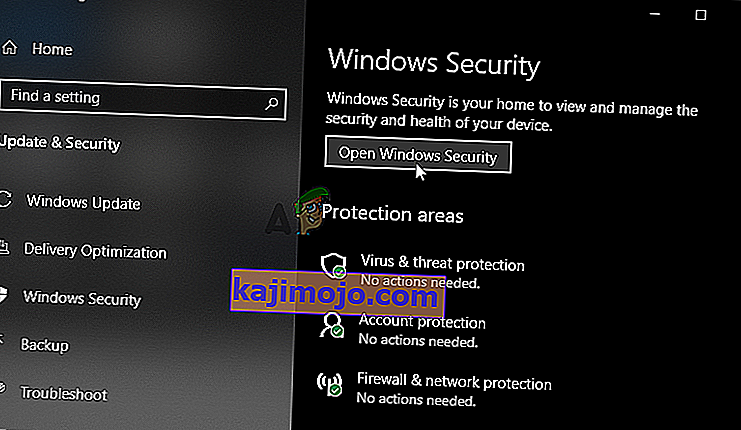
- Nhấp vào biểu tượng chiếc khiên trên menu dọc bên trái. Cuộn cho đến khi bạn thấy phần cài đặt Bảo vệ khỏi mối đe dọa và vi-rút và nhấp vào nút Quản lý cài đặt bên dưới.
- Cuộn xuống cửa sổ này một lần nữa cho đến khi bạn đến mục Loại trừ bên trong và nhấp vào Thêm hoặc xóa loại trừ.

- Nhấp vào nút + bên cạnh Thêm loại trừ và chọn Thư mục từ menu thả xuống sẽ xuất hiện. Trình khám phá tệp sẽ mở, vì vậy hãy đảm bảo rằng bạn định vị thư mục mà bạn đã cài đặt Borderlands. Theo mặc định, nó phải là:
C: \ Program Files (x86) \ Steam \ steamapps \ common \ Borderlands
- Đây là trường hợp nếu bạn đã cài đặt trò chơi thông qua Steam. Đảm bảo rằng bạn chọn thư mục thích hợp nếu bạn chọn một thư mục khác trong khi cài đặt. Chọn nó và xác nhận bất kỳ lời nhắc nào có thể xuất hiện. Mở lại trò chơi để xem thông báo lỗi "Lỗi bảo vệ chung" có còn không!
Giải pháp 2: Xác minh tính toàn vẹn của tệp trò chơi
Nếu một số tệp trò chơi quan trọng bị thiếu hoặc bị hỏng và nếu bạn đã cài đặt trò chơi qua Steam, bạn nên sử dụng một tính năng tuyệt vời mà Steam cung cấp. Bạn có thể dễ dàng xác minh tính toàn vẹn của các tệp trò chơi. Thao tác này sẽ quét thư mục cài đặt của trò chơi để tìm các tệp bị thiếu hoặc bị hỏng và Steam sẽ tải lại chúng. Làm theo các bước bên dưới để biết thêm chi tiết.
- Khởi động ứng dụng khách Steam trên máy tính của bạn bằng cách nhấp đúp vào phím tắt Steam trên Màn hình nền. Nếu nó không có ở đó, chỉ cần nhấp vào menu Bắt đầu hoặc nút Tìm kiếm / Cortana và gõ “ Steam ” để mở ứng dụng khách của nó. Bấm chuột trái vào kết quả đầu tiên.

- Khi ứng dụng Steam mở ra, hãy điều hướng đến tab Thư viện từ menu ở đầu cửa sổ và tìm mục nhập Borderlands trong danh sách trò chơi bạn đã cài đặt. Nhấp chuột phải vào mục của trò chơi và chọn Thuộc tính từ menu ngữ cảnh sẽ xuất hiện.
- Điều hướng đến tab Tệp cục bộ trong cửa sổ Thuộc tính và nhấp vào nút Xác minh tính toàn vẹn của tệp trò chơi bên trong.

- Chờ quá trình xác minh kết thúc và cuối cùng Steam sẽ tải xuống một số tệp bị thiếu. Mở lại trò chơi và kiểm tra xem lỗi "Lỗi bảo vệ chung" có còn xuất hiện không
Giải pháp 3: Cập nhật lên trình điều khiển cạc đồ họa mới nhất
Trình điều khiển cạc đồ họa là nguyên nhân của nhiều vấn đề khác nhau xuất hiện với các trò chơi video khác nhau và vấn đề này cũng không ngoại lệ. Nhiều người dùng đã báo cáo rằng chỉ cần cài đặt trình điều khiển cạc đồ họa mới nhất đã có thể giải quyết “Lỗi bảo vệ chung” và ngăn nó xảy ra kể từ đó. Làm theo các bước dưới đây để cập nhật trình điều khiển của bạn!
- Trước khi bắt đầu bất cứ điều gì khác, bạn sẽ cần gỡ cài đặt trình điều khiển đồ họa hiện được cài đặt trên máy tính của bạn. Nhấn đồng thời phím Windows Key + R để mở hộp thoại Run. Trong hộp văn bản Mở, nhập “ devmgmt. msc ”và nhấp vào nút OK để mở Trình quản lý thiết bị .

- Ngoài ra, bạn có thể nhấp vào menu Bắt đầu hoặc nút Tìm kiếm, nhập “ Trình quản lý thiết bị ” và nhấp vào kết quả đầu tiên có sẵn. Khi vào bên trong, hãy mở rộng phần Bộ điều hợp hiển thị , xác định vị trí cạc đồ họa của bạn, nhấp chuột phải vào mục nhập của nó và chọn Gỡ cài đặt thiết bị từ menu ngữ cảnh sẽ xuất hiện.
- Xác nhận bất kỳ hộp thoại hoặc lời nhắc nào có thể xuất hiện sau khi bạn nhấp để gỡ cài đặt nó.

- Sau đó, mở trình duyệt web và truy cập trang web của nhà sản xuất cạc đồ họa của bạn. Đây là các liên kết cho trình điều khiển đồ họa NVIDIA, AMD và Intel! Nhập mọi thứ quan trọng về thiết lập trò chơi của bạn và tìm kiếm các trình điều khiển có sẵn.
- Đảm bảo bạn chọn cái mới nhất từ danh sách sẽ xuất hiện và nhấp vào nút Tải xuống . Chạy tệp thực thi của nó từ thư mục Tải xuống và làm theo hướng dẫn trên màn hình để cài đặt tệp trên máy tính của bạn.

- Mở lại Borderlands và kiểm tra xem lỗi "Lỗi bảo vệ chung" có còn xuất hiện khi chơi không!
Giải pháp 4: Sử dụng Bộ xử lý đồ họa phù hợp
Người dùng cũng đã báo cáo rằng lỗi xuất hiện do trò chơi bắt đầu sử dụng card đồ họa tích hợp thay vì chipset NVIDIA. Phương pháp này rất tốt cho người dùng NVIDIA! Bạn có thể dễ dàng giải quyết sự cố bên trong Bảng điều khiển NVIDIA, vì vậy hãy đảm bảo bạn làm theo các bước chúng tôi đã chuẩn bị bên dưới!
- Nhấp chuột phải vào Màn hình của bạn và chọn Bảng điều khiển NVIDIA từ menu ngữ cảnh sẽ xuất hiện. Ngoài ra, bạn có thể tìm kiếm Control Panel trong menu Start hoặc nút Search / Cortana và nhấp chuột trái vào nó từ danh sách kết quả.
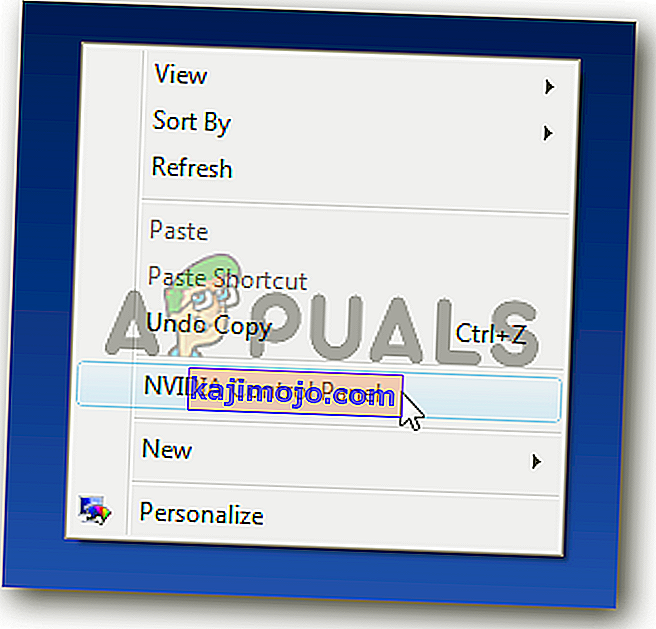
- Nhấp để đặt tùy chọn Xem theo thành Biểu tượng lớn hoặc Nhỏ và cuộn cho đến khi bạn đến mục Bảng điều khiển NVIDIA bên trong. Nhấp chuột trái để mở nó.
- Mở rộng phần cài đặt 3D từ menu bên trái bằng cách nhấp vào nút + và nhấp vào Quản lý cài đặt 3D . Điều hướng đến Cài đặt Chương trình Trong menu Chọn chương trình để tùy chỉnh , nhấp chuột trái để mở menu thả xuống và chọn Borderlands từ danh sách các chương trình bạn đã cài đặt.

- Tìm tùy chọn Chọn bộ xử lý đồ họa ưa thích cho chương trình này và nhấp để thay đổi cài đặt này thành Bộ xử lý NVIDIA Hiệu suất cao . Nhấp vào nút Áp dụng từ cuối cửa sổ và kiểm tra xem thông báo lỗi “Lỗi bảo vệ chung” có còn xuất hiện khi chơi Borderlands hay không.
Giải pháp 5: Chỉnh sửa tệp DLL trong thư mục cài đặt của trò chơi
Có một phương pháp được đăng bởi một người dùng Steam trong đó người dùng tuyên bố rằng anh ta có thể giải quyết sự cố một cách dễ dàng bằng cách quản lý một số tệp DLL nhất định bên trong thư mục cài đặt của trò chơi. Phương pháp này sẽ dễ quản lý và nhiều người dùng cho rằng tập hợp các bước dưới đây là tất cả những gì cần thiết để sự cố biến mất!
- Khởi động ứng dụng khách Steam trên máy tính của bạn bằng cách nhấp đúp vào phím tắt Steam trên Màn hình nền. Nếu nó không có ở đó, chỉ cần nhấp vào menu Bắt đầu hoặc nút Tìm kiếm / Cortana và gõ “Steam” để mở ứng dụng của nó. Bấm chuột trái vào kết quả đầu tiên.

- Khi ứng dụng Steam mở ra, hãy điều hướng đến tab Thư viện từ menu ở đầu cửa sổ và tìm mục nhập Borderlands trong danh sách trò chơi bạn đã cài đặt. Nhấp chuột phải vào mục của trò chơi và chọn Thuộc tính từ menu ngữ cảnh sẽ xuất hiện.
- Điều hướng đến tab Tệp cục bộ trong cửa sổ Thuộc tính và nhấp vào nút Duyệt Tệp Cục bộ bên trong.

- Khi ở bên trong thư mục cài đặt Borderlands, hãy mở thư mục Binaries bên trong. Tìm tệp có tên “ dll ”, nhấp chuột phải vào mục nhập của tệp đó và chọn nút Sao chép từ trình đơn ngữ cảnh sẽ xuất hiện.
- Sử dụng tổ hợp phím Ctrl + V hoặc nhấp chuột phải vào bất kỳ đâu bên trong cùng một thư mục và chọn Dán từ menu sẽ xuất hiện.

- Một tệp sẽ xuất hiện có tên “ cudart - Copy.dll ”. Nếu lời nhắc hộp thoại xuất hiện yêu cầu bạn thay thế tệp hoặc tạo bản sao, hãy đảm bảo bạn chọn tạo bản sao.
- Nhấp chuột phải vào bản sao bạn vừa tạo và chọn tùy chọn Đổi tên từ menu. Thay đổi tên của nó thành “ Physxcudart_20 ” và nhấp vào Enter Reopen the game from Steam và kiểm tra xem nó có còn bị lỗi với cùng một mã lỗi hay không.
Giải pháp 6: Cài đặt PhysX từ Thư mục Cài đặt của Trò chơi
PhysX là một SDK phần mềm trung gian của công cụ vật lý do NVIDIA tạo ra và trình cài đặt của nó cần được cài đặt cùng với trò chơi. Có thể người dùng đã bỏ qua quá trình cài đặt hoặc cài đặt PhysX bị lỗi. Dù bằng cách nào, bạn có thể chỉ cần chạy tệp cài đặt PhysX từ thư mục cài đặt Borderlands và kiểm tra xem điều đó có giải quyết được sự cố bạn đang gặp phải không!
- Làm theo các bước 1 -3 từ Giải pháp 5 ở trên để mở thư mục cài đặt Borderlands . Nếu bạn chưa cài đặt trò chơi qua Steam , bạn có thể cần phải định vị thư mục theo cách thủ công. Nếu có một lối tắt trên Màn hình nền, hãy nhấp chuột phải vào nó và chọn Mở vị trí tệp từ menu sẽ xuất hiện.
- Mở Điều kiện tiên quyết thư mục bên trong thư mục cài đặt Borderlands và nhìn cho PhysX_ xx.xx_SystemSoftware tập tin. Các chữ cái 'x' nhỏ là trình giữ chỗ xác định phiên bản hiện tại của trình cài đặt.

- Nhấp đúp vào tệp này để mở và làm theo hướng dẫn sẽ xuất hiện trên màn hình để cài đặt NVIDIA PhysX . Quay lại Thư viện Steam , nhấp chuột phải vào Borderlands từ danh sách trò chơi và chọn Chơi trò chơi . Kiểm tra xem vấn đề tương tự vẫn xuất hiện!
Giải pháp 7: Tắt Tối ưu hóa Toàn màn hình
Phương pháp này là một trong những phương pháp ít được biết đến có thể được sử dụng để giải quyết sự cố trên máy tính của bạn. Tuy nhiên, nhiều người dùng đã báo cáo rằng việc tắt tối ưu hóa toàn màn hình thực sự quản lý để giúp họ gây ra khi mọi phương pháp ở trên không mang lại kết quả, vì vậy hãy đảm bảo bạn kiểm tra phương pháp này bằng cách làm theo các bước chuẩn bị bên dưới!
- Bạn sẽ cần xác định vị trí có thể thực thi Borderlands . Nếu bạn chưa cài đặt trò chơi qua Steam, nó có thể nằm trên Máy tính để bàn của bạn, vì vậy hãy đảm bảo bạn chỉ cần nhấp chuột phải vào mục nhập của nó và chọn Thuộc tính từ menu sẽ mở ra.
- Nếu trò chơi được cài đặt qua Steam, trước tiên bạn nên mở ứng dụng khách Steam. Sau đó, chuyển sang tab Thư viện , nhấp chuột phải vào Borderlands từ danh sách các trò chơi đã cài đặt và chọn Thuộc tính . Điều hướng đến tab Tệp cục bộ và nhấp vào Duyệt tệp cục bộ.

- Bên trong, mở thư mục Binaries và tìm tệp thực thi Borderlands. Nhấp chuột phải vào biểu tượng của nó và chọn Thuộc tính từ menu ngữ cảnh sẽ xuất hiện.
- Điều hướng đến tab Tương thích trong cửa sổ Thuộc tính và chọn Cài đặt Chọn hộp bên cạnh tùy chọn Tắt tối ưu hóa toàn màn hình và nhấp vào nút OK ở dưới cùng để áp dụng các thay đổi bạn đã thực hiện.

- Chạy Borderlands từ Thư viện Steam bằng cách nhấp chuột phải vào mục nhập của nó và chọn tùy chọn Play Game bên trong. Kiểm tra xem lỗi "Lỗi bảo vệ chung" có còn xuất hiện khi chơi trò chơi hay không.
Giải pháp 8: Cho phép trò chơi trong tường lửa của bạn
Một thực tế ít được biết đến về trò chơi này là nó liên tục cần được kết nối với Internet để hoạt động bình thường. Nếu bạn đang cố gắng bắt đầu trò chơi mà không có kết nối Internet đang hoạt động, hãy kết nối với Internet và kiểm tra xem sự cố vẫn xuất hiện. Nếu bạn đã kết nối Internet và sự cố vẫn tiếp diễn, tường lửa bạn đang chạy có thể đang chặn kết nối của trò chơi.
Nếu bạn đã cài đặt tường lửa của bên thứ ba, bạn nên mở nó và tìm Ngoại lệ / Loại trừ. Nếu bạn đang sử dụng Tường lửa của Bộ bảo vệ Windows, bạn có thể xem các bước bên dưới!
- Mở Control Panel bằng cách tìm kiếm nó trong menu Start . Bạn cũng có thể sử dụng tổ hợp phím Windows + R để hiển thị hộp Run và nhập “ control. exe ”bên trong để mở nó theo cách khác.

- Đặt tùy chọn Xem theo thành biểu tượng Lớn hoặc Nhỏ và kiểm tra phần cuối danh sách để tìm Tường lửa của Bộ bảo vệ Windows
- Nhấp chuột trái để mở tập hợp cài đặt này và nhấp vào nút Cho phép ứng dụng thông qua Tường lửa của Bộ bảo vệ Windows ở menu bên trái của cửa sổ mới.

- Nhấp vào nút Thay đổi cài đặt ở phần trên cùng bên phải của cửa sổ để cung cấp quyền của quản trị viên để thực hiện thay đổi. Trò chơi có thể đã nằm trong danh sách Ứng dụng và tính năng được phép để đảm bảo bạn chọn các hộp bên cạnh cả cột Riêng tư và Công khai trong cửa sổ.
- Nếu trò chơi không có ở đó, hãy nhấp vào nút Cho phép ứng dụng khác ở dưới cùng. Nhấp vào nút Browse bên trong và điều hướng đến thư mục cài đặt của trò chơi. Cái mặc định cho trò chơi Steam là:
C: \ Program Files (x86) \ Steam \ steamapps \ common \ Borderlands \ Binaries \ Borderlands.exe

- Chọn tệp này. Nhấp vào nút Loại mạng và chọn hộp bên cạnh Riêng tư và Công cộng Nhấp vào nút Thêm để cho phép trò chơi thông qua. Nhấp vào OK, chạy trò chơi và kiểm tra xem sự cố có ngừng xuất hiện trên máy tính của bạn hay không!
